Kasulikud iPhone'i sätted, et teada saada, kas kasutate oma seadet töö jaoks
Nutitelefonid on oluline tööriist iga töötaja arsenalis, kes reisib või kellel peab olema pidevalt juurdepääs mitmele erinevale suhtlusplatvormile. Kuid ettevõtted ei pruugi alati pakkuda oma töötajatele spetsiaalseid töötelefone, jättes need töötajad omaenda seadmetele.
Õnneks ei pea te oma isiklikku iPhone'i täielikult teisendama selliseks, mida kasutate ainult tööks. Pigem võivad teie töö- ja isiklikud andmed eksisteerida samal iPhone'il koos. Allpool toodud juhend näitab teile mõnda levinumat üksust, mida peate võib-olla lisama või kohandama, kui plaanite oma iPhone'i tööl kasutada. Kui olete tööandja või kavatsete rakendada oma töökohal omaenda seadme (BYOD) põhimõtteid, tutvuge sellega Digital Guardiani pakutavast ülimast juhendist BYODi turvalisuse tagamiseks.
Kuidas luua ühendus WiFi-ga
Kui kavatsete oma iPhone'i kontoris kasutada, siis soovite tõenäoliselt luua ühenduse nende Wi-Fi-võrguga, kui see on lubatud. See võimaldab teil mitte ainult kiiremat juurdepääsu Internetile, vaid võimaldab teil ka minimeerida kasutatava andmemahu. Isegi kui teie töö tasub mobiilsidevõrgu plaani eest, hindavad nad tõenäoliselt asjaolu, et te üritate raha säästa. WiFi-võrguga saate ühenduse luua, minnes Seaded> Wi-Fi, seejärel valides võrgu ja sisestades parooli.

Selle artikli abil saate teada, kuidas kontrollida, kas olete ühendatud WiFi-ga või mobiiliga.
Kuidas lisada veel üks e-posti konto
Tõenäoliselt on teil juba isiklik e-posti konto seadistatud, kuid teil võib olla eraldi tööandja e-posti aadress. IPhone saab korraga hakkama paljude e-posti kontodega, nii et te ei pea muretsema, millist neist peaksite hoidma. Lisate oma iPhone'ile veel ühe e-posti konto, minnes menüüsse Seaded> E-post, kontaktid, kalendrid> Lisa konto >, seejärel valides e-posti konto tüübi ja sisestades vastava viiba korral oma e-posti aadressi ja parooli.
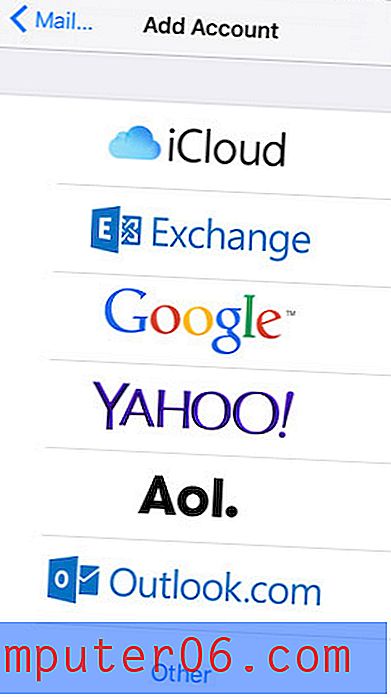
Lisateabe saamiseks lugege seda artiklit Gmaili seadistamise kohta iPhone'is.
Kuidas kasutada piiranguid
IPhone'il on palju funktsioone, millest võib ärikeskkonnas väga palju abi olla. Kuid see on ka meelelahutusseade ning sellel on juurdepääs enamikule Internetist, samuti meediumite ja rakenduste ulatuslik kogum. Kui soovite seda hoida puhtalt ettevõtlusega seotud seadmena, saate paljud neist funktsioonidest keelata, mis ei pruugi olla ettevõtluskeskkonnas sobivad. Seda saab teha menüüs Piirangud, mille leiate menüüst Seaded> Üldine> Piirangud .
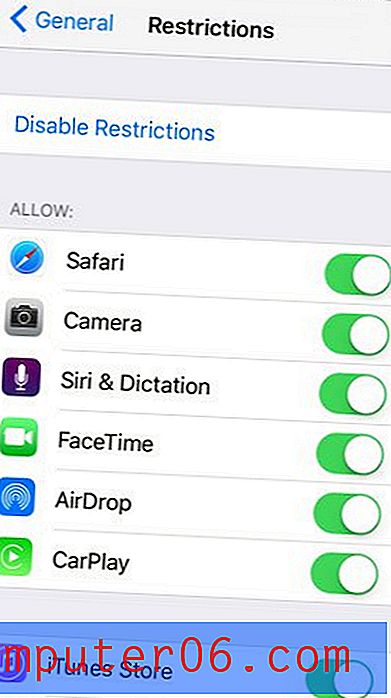
See juhend näitab teile lisateavet oma iPhone'is piirangute seadistamise kohta.
Kuidas tekstisõnumi vestlust vaigistada
Võimalus olla alati telefonikõne või tekstisõnum eemal on üks mobiilikultuuri suurimaid veetlusi, kuid te ei pruugi soovida, et teie ärikontaktidel oleks teile ööpäevaringne juurdepääs. Kui on hilja ja keegi lihtsalt ei lõpeta teile tekstisõnumite saatmist, võib selle vestluse märguannete vaigistamine anda teile rahu ja vaikuse. Vestluse vaigistamiseks avage see rakenduses Sõnumid, koputage nuppu Üksikasjad ja lubage seejärel suvand Ära häiri .
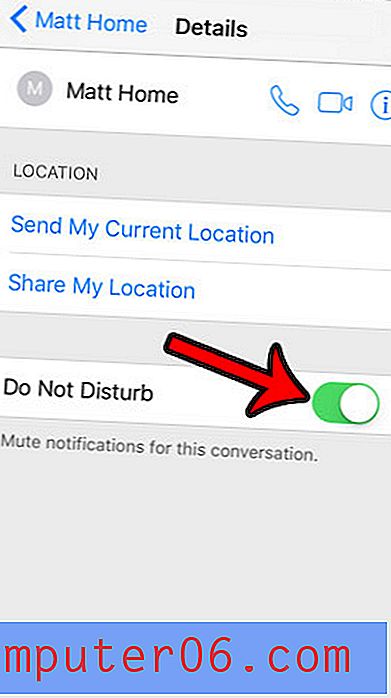
Seejärel saate need teatised hommikul lihtsalt keelata ja oma vestlust jätkata.
Lisateabe saamiseks või tekstivestluste summutamise kohta lisateabe saamiseks lugege seda õpetust.
Kuidas luua uut kontakti
Te suhtlete alati uute inimestega või võtate juurde uusi kliente, kuid telefoninumbri või e-posti aadressi otsimine e-kirjade või tekstsõnumite kaudu võib osutuda ebatõhusaks. Kui see teave on olemas, saate luua uue kontakti ja siduda selle telefoninumbri e-posti aadressi selle kontaktiga. Uue kontakti loomiseks avage rakendus Kontaktid, koputage ekraani paremas ülanurgas nuppu + ja seejärel sisestage olemasolev teave.
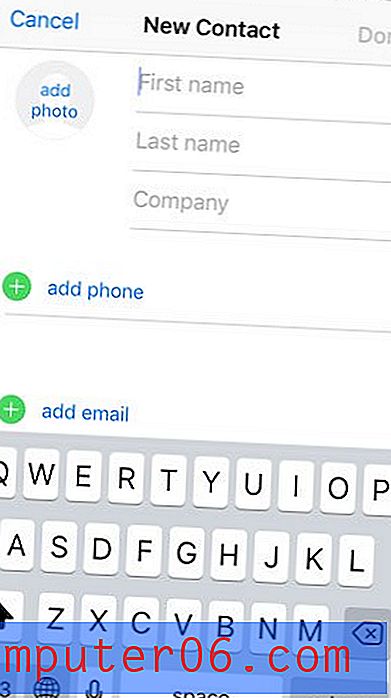
See juhendav artikkel näitab teile, kuidas luua hiljutise kõneajaloo telefoninumbrilt uus kontakt.
Kuidas kasutada Ärge häirige
Kui me arutasime varasemas jaotises tekstisõnumi vestluse vaigistamist, siis telefonikõnede peatamiseks ei tee see palju. Õnneks on iPhone'il veel üks kasulik funktsioon nimega “Ära häiri”. See võimaldab teil peatada kõik teie seadmesse saabuvad telefonikõned, välja arvatud juhul, kui keegi helistab mitu korda järjest või kui olete lisanud ta kontaktide gruppi, mis ei järgi piiranguid Ära häiri. Saate sätteid Ära häiri, saate reguleerida, minnes Seaded> Ära häiri .
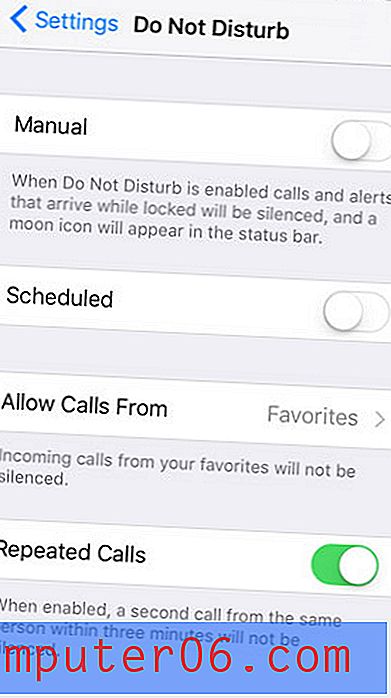
Täiendava abi saamiseks arutab meie Ära häiri juhendi rohkem selle menüü funktsioone.
Kui soovite teada saada rohkem oma iPhone'i funktsioonidest ja sätetest, siis vaadake kogu meie iPhone'i artiklite kogu, et näha, kas teil on mõni teema, millega te pole veel tuttavad.



